|
DEBBIE

Ringrazio Annie per avermi permesso di tradurre i suoi tutorial.

Porta con te l'immagine per tenere il segno

Se vuoi stampare


|
qui puoi trovare qualche risposta ai tuoi dubbi.
Se l'argomento che ti interessa non č presente, ti prego di segnalarmelo.
Questo tutorial č stato scritto con CorelX2 e tradotto con CorelX, ma puň essere realizzato anche con le altre versioni di PSP.
Dalla versione X4, il comando Immagine>Rifletti č stato sostituito con Immagine>Capovolgi in orizzontale,
e il comando Immagine>Capovolgi con Immagine>Capovolgi in verticale.
Nelle versioni X5 e X6, le funzioni sono state migliorate rendendo disponibile il menu Oggetti.
Con il nuovo X7 sono tornati i comandi Immagine>Rifletti e Immagine>Capovolgi, ma con nuove funzioni.
Vedi la scheda sull'argomento qui
Occorrente:
Materiale qui
Grazie per il tube LuzCristina e per la maschera Silvina Vanesa Orsi
Filtri:
in caso di dubbi, ricorda di consultare la mia sezione filtri qui
Filters Unlimited 2.0 qui

se stai usando altri colori, sperimenta le modalitŕ di miscelatura e opacitŕ piů adatte ai tuoi colori
Apri la maschera in PSP e minimizzala con il resto del materiale.
1. Apri una nuova immagine trasparente 350 x 250 pixels.
2. Imposta il colore di primo piano con il colore chiaro #bd1410,
e il colore di sfondo con il colore scuro #4e1410.
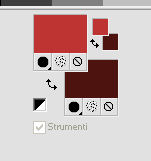
Riempi  l'immagine trasparente con il colore di primo piano. l'immagine trasparente con il colore di primo piano.
3. Effetti>Plugins>Filters Unlimited 2.0 - Render - Clouds/fore-/background color), con i settaggi standard.
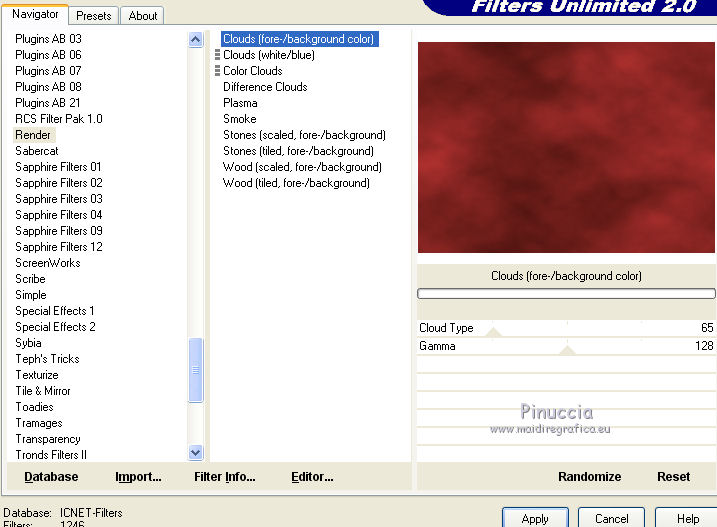
4. Effetti>Plugins>Filters Unlimited 2.0 - Paper Textures - Recycling paper, con i settaggi standard.
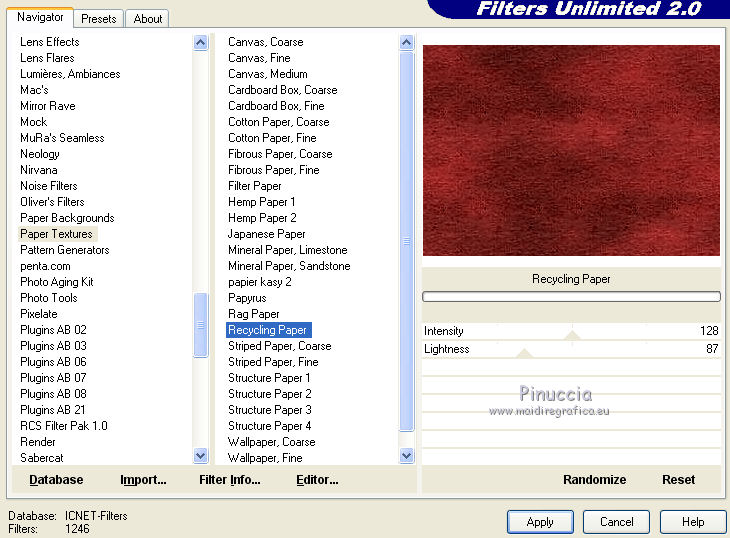
5. Apri il tube della donna , e vai a Modifica>Copia.
Torna al tuo lavoro e vai a Modifica>Incolla come nuovo livello.
Immagine>Ridimensiona, all'80%, tutti i livelli non selezionato.
6. Effetti>Plugins>Xero - Porcelain.

7. Immagine>Aggiungi bordatura, 2 pixels, simmetriche, con il colore di sfondo.
Immagine>Aggiungi bordatura, 8 pixels, simmetriche, con il colore bianco.
Immagine>Aggiungi bordatura, 2 pixels, simmetriche, con il colore di sfondo.
Immagine>Aggiungi bordatura, 15 pixels, simmetriche, con il colore di primo piano.
8. Attiva lo strumento Bacchetta magica 

e clicca nel bordo da 15 pixels per selezionarlo.
9. Effetti>Plugins>Filters Unlimited 2.0 - Distortion filter - Smelter 2, con i settaggi standard.
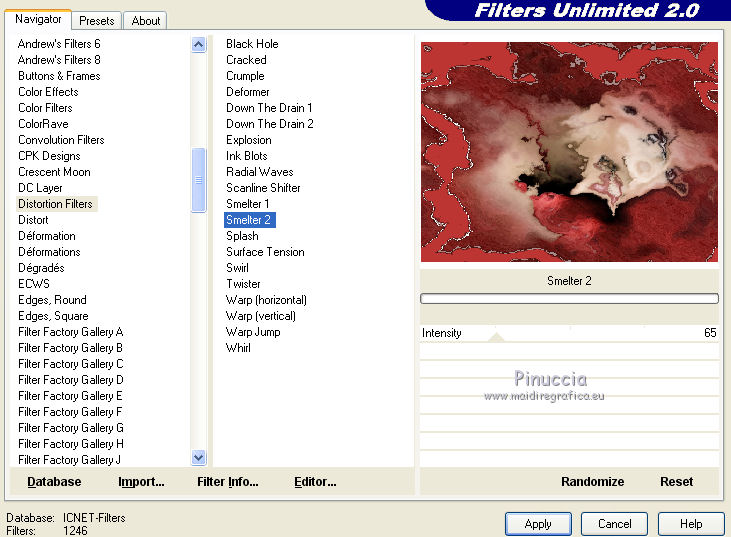
10. Effetti>Effetti 3D>Smusso a incasso.
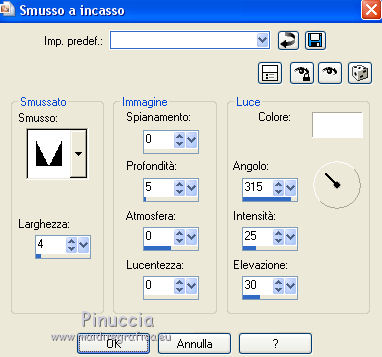
Selezione>Deseleziona.
11. Immagine>Aggiungi bordatura, 30 pixels, simmetriche, con il colore di sfondo.
Seleziona questo bordo con la bacchetta magica 
12. Effetti>Plugins>Filters Unlimited 2.0 - Lens Effects - Concave, con i settaggi standard.
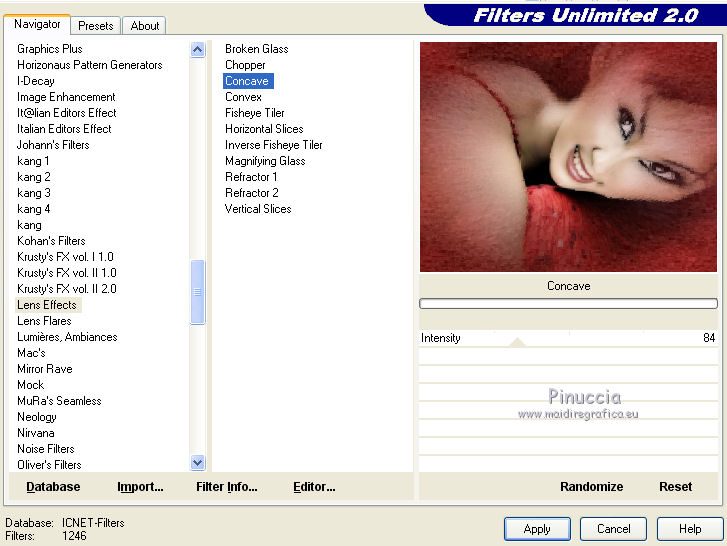
13. Effetti>Plugins>Filters Unlimited 2.0 - Buttons &Frames - Glass frame 2, con i settaggi standard.
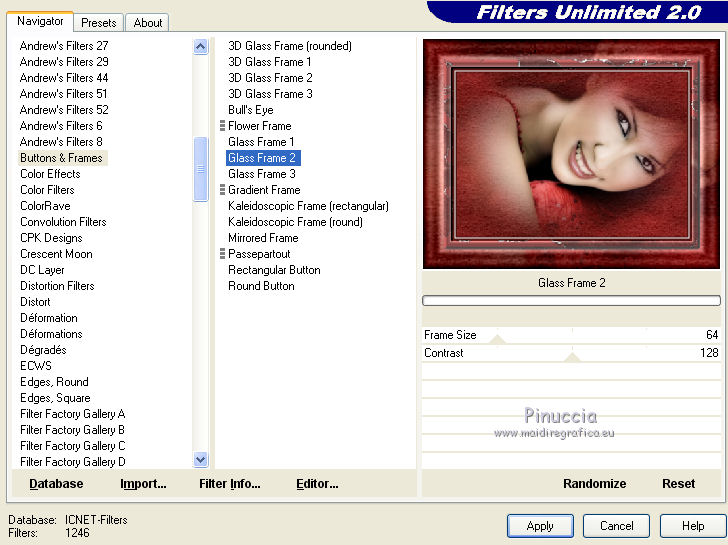
Selezione>Deseleziona.
14. Immagine>Aggiungi bordatura, 15 pixels, simmetriche, con il colore di primo piano.
Seleziona questo bordo con la bacchetta magica 
15. Effetti>Plugins>Filters Unlimited 2.0 - Distortion filter - Smelter 2, con i settaggi standard.
16. Effetti>Effetti 3D>Smusso a incasso, con i settaggi precedenti.
Selezione>Deseleziona.
17. Immagine>Aggiungi bordatura, 2 pixels, simmetriche, con il colore di sfondo.
Immagine>Aggiungi bordatura, 8 pixels, simmetriche, con il colore bianco.
Immagine>Aggiungi bordatura, 2 pixels, simmetriche, con il colore di sfondo.
Immagine>Aggiungi bordatura, 50 pixels, simmetriche, con il colore di primo piano.
Seleziona il bordo da 20 pixels con la bacchetta magica 
18. Livelli>Nuovo livello raster.
Riempi  con il colore di sfondo. con il colore di sfondo.
19. Livelli>Nuovo livello maschera>Da immagine.
Apri il menu sotto la finestra d'origine e vedrai la lista dei files aperti.
Seleziona la maschera 152_msk_por_silvina_vanesa_orsi.

Livelli>Unisci>Unisci tutto.
Mantieni selezionato.
Effetti>Effetti di bordo>Aumenta.
Effetti>Effetti di bordo>Aumenta di piů.
20. Effetti>Plugins>Filters Unlimited 2.0 - Buttons &Frames - Glass frame 2, con i settaggi standard.
Selezione>Deseleziona.
21. Immagine>Aggiungi bordatura, 2 pixels, simmetriche, con il colore di sfondo.
Immagine>Aggiungi bordatura, 8 pixels, simmetriche, con il colore bianco.
Immagine>Aggiungi bordatura, 2 pixels, simmetriche, con il colore di sfondo.
Immagine>Aggiungi bordatura, 15 pixels, simmetriche, con il colore di primo piano.
Seleziona il bordo da 15 pixels con la bacchetta magica 
22. Effetti>Plugins>Filters Unlimited 2.0 - Distortion filter - Smelter 2, con i settaggi standard.
Effetti>Effetti 3D>Smusso a incasso, con i settaggi precedenti.
Selezione>Deseleziona.
23. Immagine>Aggiungi bordatura, 30 pixels, simmetriche, con il colore di sfondo.
Seleziona questo bordo con la bacchetta magica 
24. Effetti>Plugins>Filters Unlimited 2.0 - Lens Effects - Concave.
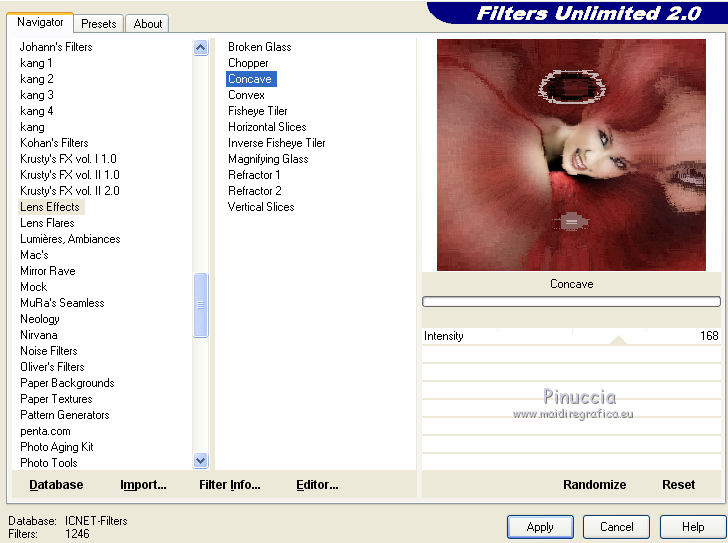
25. Effetti>Plugins>Filters Unlimited 2.0 - Buttons &Frames - Glass frame 2, con i settaggi precedenti.
Selezione>Deseleziona.
26. Immagine>Aggiungi bordatura, 15 pixels, simmetriche, con il colore di primo piano.
Seleziona il bordo da 15 pixels con la bacchetta magica 
27. Effetti>Plugins>Filters Unlimited 2.0 - Distortion filter - Smelter 2, con i settaggi standard.
Effetti>Effetti 3D>Smusso a incasso, con i settaggi precedenti.
Selezione>Deseleziona.
28. Firma il tuo lavoro su un nuovo livello.
Livelli>Unisci>Unisci tutto.
29. Immagine>Ridimensiona, a 650 pixels di larghezza, tutti i livelli selezionato.
Seleziona i bordi bianchi con la bacchetta magica 
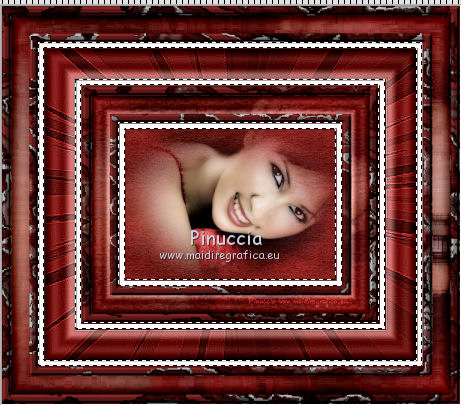
Riempi  i bordi con il colore di sfondo. i bordi con il colore di sfondo.
30. Effetti>Plugins>Filters Unlimited 2.0 - Noise Filters - Noisy zoom, con i settaggi standard.
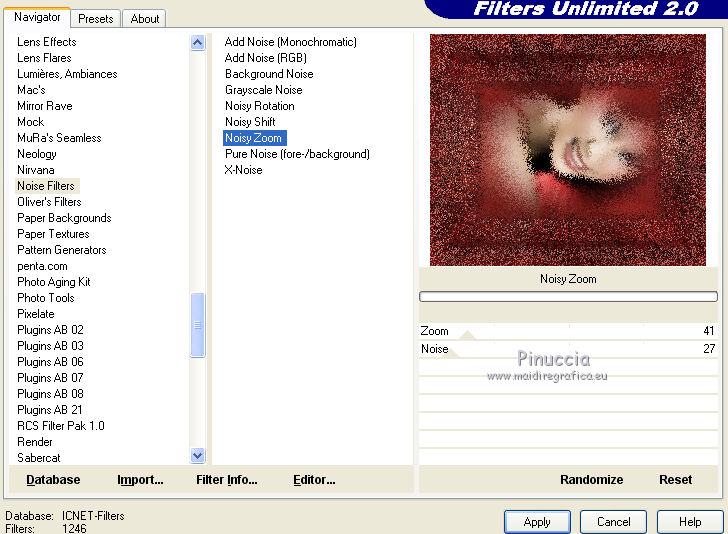
Selezione>Deseleziona.
Salva in formato jpg.
Il tube di questo esempio č di A PSP Devil.


Se hai problemi o dubbi, o trovi un link non funzionante,
o anche soltanto per un saluto, scrivimi.
28 Febbraio 2014
|
